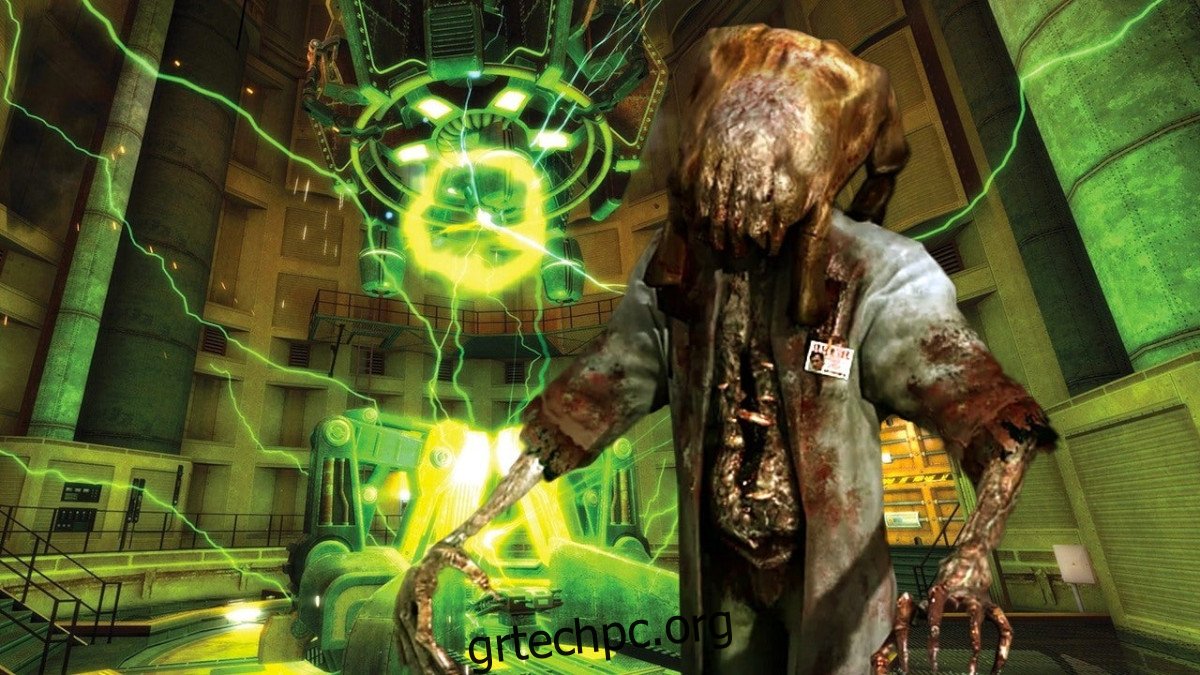Το Black Mesa είναι ένα ριμέικ από θαυμαστές του αρχικού Half-Life. Διαθέτει remastered επίπεδα, γραφικά και gameplay. Σε αυτόν τον οδηγό, θα σας δείξουμε πώς μπορείτε να κάνετε το Black Mesa να λειτουργεί στον υπολογιστή σας Linux.
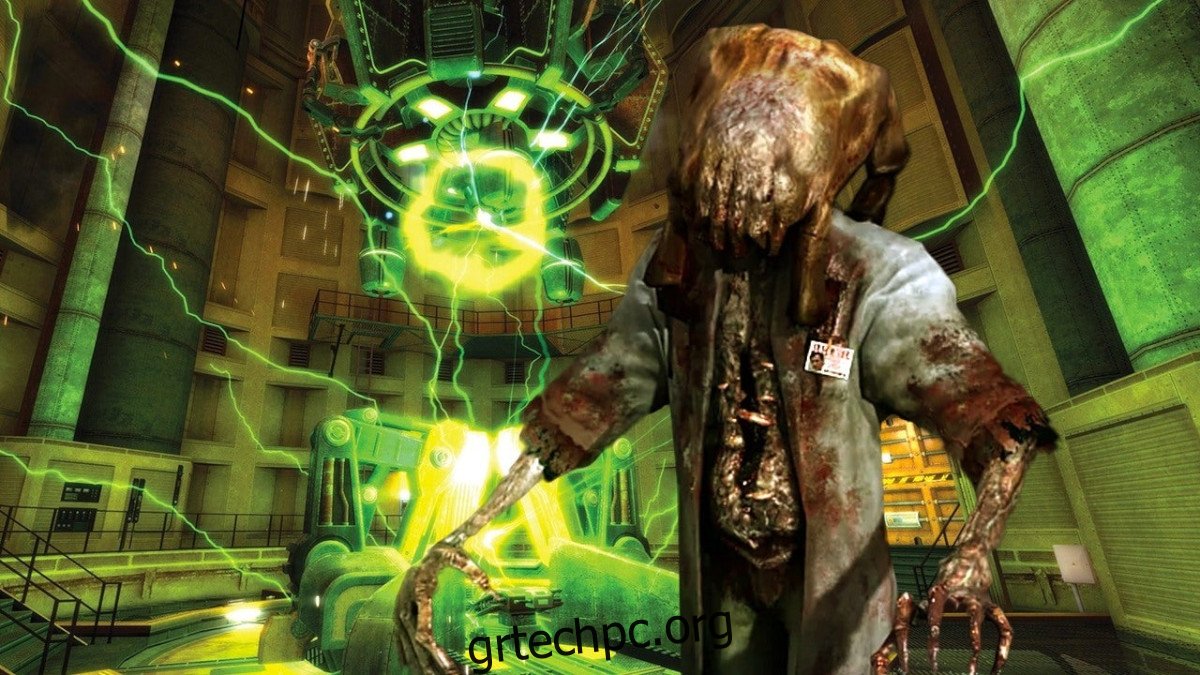
Πίνακας περιεχομένων
Γίνεται η λειτουργία του Black Mesa στο Linux
Το Black Mesa λειτουργεί σε Linux αρκετά καλά και έχει βαθμολογηθεί ως “Χρυσό” στο ProtonDB. Ωστόσο, παρόλο που είναι ένα εγγενές παιχνίδι, η έκδοση Proton λειτουργεί πολύ καλύτερα στο Linux για κάποιο λόγο. Τούτου λεχθέντος, θα μπορείτε να εγκαταστήσετε το παιχνίδι μόνο μέσω του Steam σε Linux.
Εγκαταστήστε το Steam
Για να θέσετε το Steam σε λειτουργία στον υπολογιστή σας Linux, θα χρειαστεί να ανοίξετε ένα παράθυρο τερματικού στην επιφάνεια εργασίας του Linux. Για να ανοίξετε ένα παράθυρο τερματικού, χρησιμοποιήστε τον συνδυασμό πληκτρολογίου Ctrl + Alt + T ή αναζητήστε το “Terminal” στο μενού της εφαρμογής και ξεκινήστε το με αυτόν τον τρόπο.
Μόλις ανοίξετε το παράθυρο του τερματικού στην επιφάνεια εργασίας, μπορεί να ξεκινήσει η εγκατάσταση του Steam. Ακολουθήστε τις οδηγίες εγκατάστασης που περιγράφονται παρακάτω, οι οποίες αντιστοιχούν στο λειτουργικό σύστημα Linux που χρησιμοποιείτε αυτήν τη στιγμή.
Ubuntu
Στο Ubuntu, θα μπορείτε να εγκαταστήσετε το Steam χρησιμοποιώντας την παρακάτω εντολή.
sudo apt install steam
Debian
Όσοι θέλουν να ξεκινήσουν το Steam και να λειτουργούν στο Debian, ξεκινήστε με τη λήψη του πιο πρόσφατου πακέτου DEB στον υπολογιστή σας χρησιμοποιώντας την παρακάτω εντολή wget.
wget https://steamcdn-a.akamaihd.net/client/installer/steam.deb
Η διαδικασία λήψης δεν θα διαρκέσει πολύ. Όταν ολοκληρωθεί η λήψη, το πακέτο DEB θα εμφανιστεί στον αρχικό φάκελο του συστήματος Debian. Από εδώ, εγκαταστήστε το πακέτο χρησιμοποιώντας την εντολή εγκατάστασης dpkg παρακάτω.
sudo dpkg -i steam.deb
Τώρα που έχει εγκατασταθεί το Steam, θα πρέπει να διορθώσετε τυχόν προβλήματα εξάρτησης που μπορεί να έχουν προκύψει κατά τη διαδικασία εγκατάστασης. Για να το κάνετε αυτό, εκτελέστε την ακόλουθη εντολή.
sudo apt-get install -f
Arch Linux
Εάν χρησιμοποιείτε το Arch Linux, είναι δυνατό να κάνετε το Steam να λειτουργεί μέσω του αποθετηρίου λογισμικού “multilib”. Για να ενεργοποιήσετε αυτό το repo, εκκινήστε το αρχείο /etc/pacman.conf στον αγαπημένο σας επεξεργαστή κειμένου (ως root).
Μέσα στο αρχείο κειμένου, εντοπίστε την ενότητα “multilib” και αφαιρέστε το σύμβολο # από μπροστά της. Επίσης, αφαιρέστε αυτό το σύμβολο από τις γραμμές ακριβώς κάτω από αυτό. Στη συνέχεια, αποθηκεύστε τις αλλαγές και εκτελέστε την παρακάτω εντολή.
sudo pacman -Syy
Τέλος, εγκαταστήστε το Steam στο Arch Linux με την παρακάτω εντολή pacman.
sudo pacman -S steam
Fedora/OpenSUSE
Εκείνοι στο Fedora και στο OpenSUSE μπορούν να εγκαταστήσουν το Steam εκτός συσκευασίας με αποθετήρια λογισμικού που περιλαμβάνονται στο λειτουργικό σύστημα. Η έκδοση Flatpak του Steam λειτουργεί καλύτερα σε αυτά τα λειτουργικά συστήματα και προτείνουμε να ακολουθήσετε αυτές τις οδηγίες.
Flatpak
Αφού ρυθμίσετε το χρόνο εκτέλεσης του Flatpak στον υπολογιστή σας, ήρθε η ώρα να εγκαταστήσετε το Steam. Χρησιμοποιώντας τις δύο εντολές παρακάτω, ρυθμίστε το Steam μέσω Flatpak στο σύστημά σας.
flatpak remote-add --if-not-exists flathub https://flathub.org/repo/flathub.flatpakrepo
flatpak install flathub com.valvesoftware.Steam
Εγκαταστήστε το Black Mesa σε Linux
Τώρα που το Steam είναι εγκατεστημένο, ξεκινήστε το στην επιφάνεια εργασίας του Linux. Στη συνέχεια, συνδεθείτε στον λογαριασμό σας στο Steam και ακολουθήστε τις παρακάτω οδηγίες βήμα προς βήμα για να κάνετε το Black Mesa να λειτουργεί σε Linux.
Βήμα 1: Το Black Mesa είναι ένα εγγενές παιχνίδι, αλλά οι χρήστες αναφέρουν ότι το παιχνίδι λειτουργεί καλύτερα με το εργαλείο συμβατότητας Proton. Επομένως, θα πρέπει να το ρυθμίσετε. Για να το κάνετε αυτό, ανοίξτε το μενού “Steam” και επιλέξτε το κουμπί “Ρυθμίσεις”.
Μέσα στην περιοχή των ρυθμίσεων του Steam, βρείτε την ενότητα «Αναπαραγωγή Steam» και κάντε κλικ σε αυτήν με το ποντίκι. Στη συνέχεια, επιλέξτε τόσο το πλαίσιο “Ενεργοποίηση Steam Play για υποστηριζόμενους τίτλους” και το πλαίσιο “Ενεργοποίηση Steam Play για όλους τους άλλους τίτλους”.
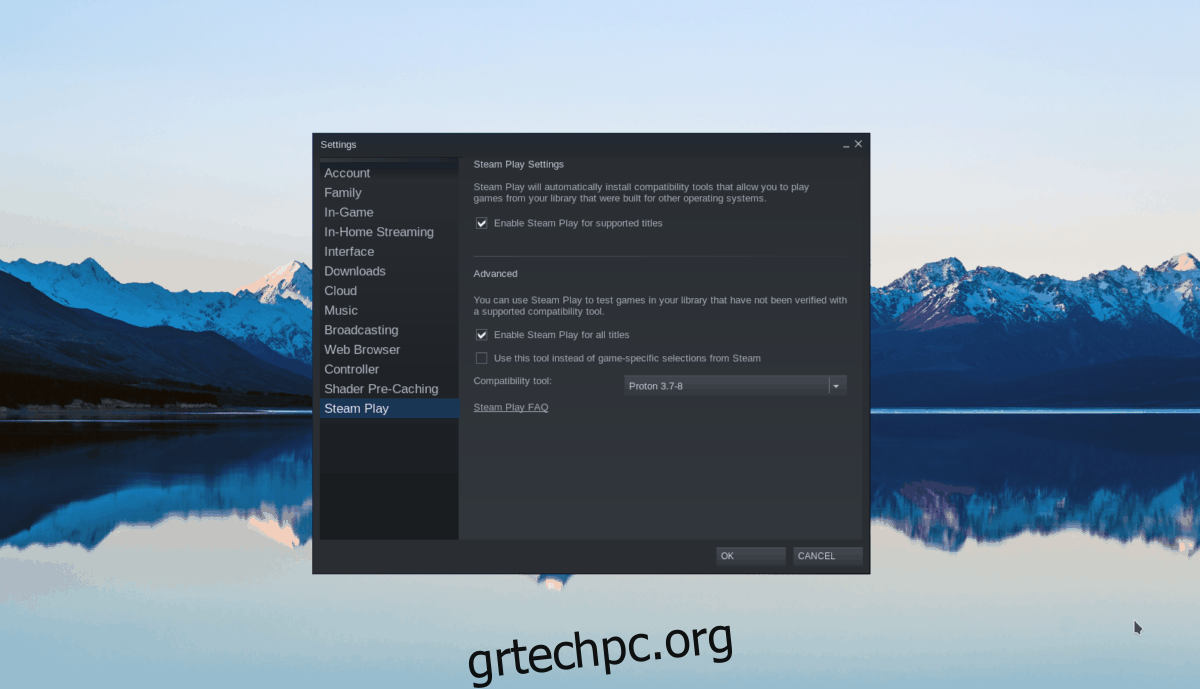
Αφού επιλέξετε αυτά τα δύο πλαίσια, κάντε κλικ στο κουμπί “OK” για να επιβεβαιώσετε τις ρυθμίσεις σας.
Βήμα 2: Βρείτε το κουμπί «Κατάστημα» στο Steam και επιλέξτε το για να αποκτήσετε πρόσβαση στο κατάστημα Steam. Μόλις φτάσετε στο κατάστημα, επιλέξτε το πλαίσιο αναζήτησης με το ποντίκι και πληκτρολογήστε “Black Mesa”. Στη συνέχεια, πατήστε το πλήκτρο Enter για να δείτε τα αποτελέσματα αναζήτησης.
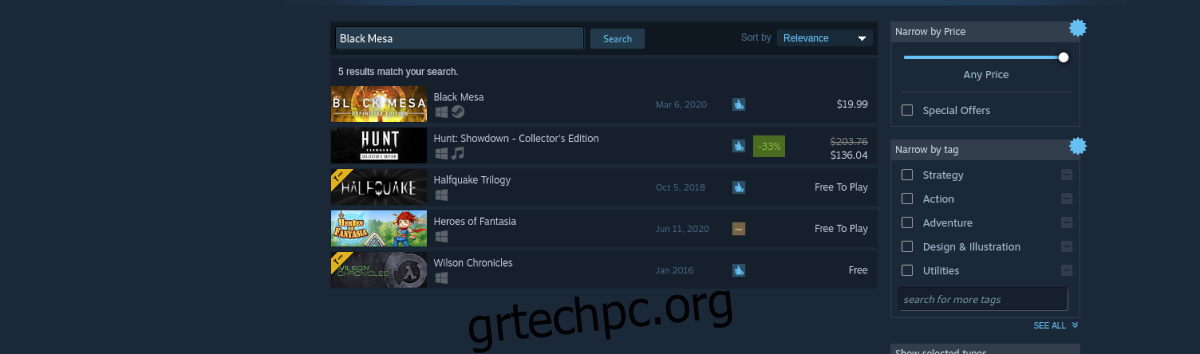
Κοιτάξτε τα αποτελέσματα αναζήτησης για το “Black Mesa” και κάντε κλικ σε αυτό με το ποντίκι για να μεταβείτε στη σελίδα του παιχνιδιού στο Steam Store.
Βήμα 3: Στη σελίδα Black Mesa Steam Store, βρείτε το πράσινο κουμπί “Προσθήκη στο καλάθι” και κάντε κλικ σε αυτό με το ποντίκι για να προσθέσετε το παιχνίδι στο καλάθι σας Steam. Στη συνέχεια, επιλέξτε το εικονίδιο του καλαθιού για να αγοράσετε το παιχνίδι.
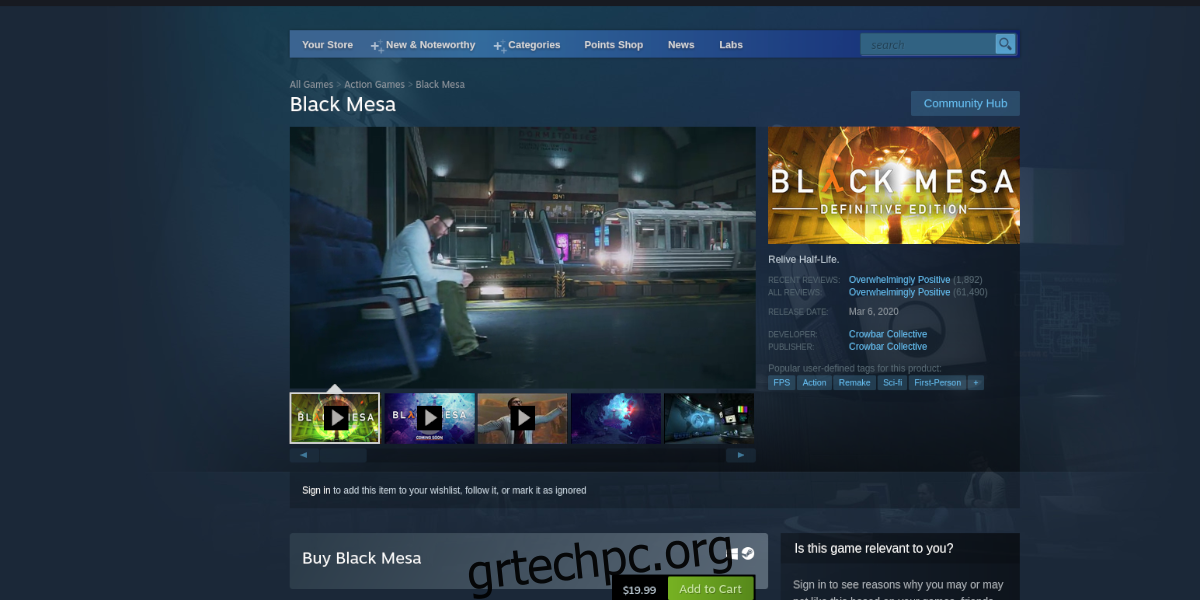
Βήμα 4: Κάντε κλικ στο κουμπί “Βιβλιοθήκη” για να αποκτήσετε πρόσβαση στη βιβλιοθήκη παιχνιδιών σας και εντοπίστε το Black Mesa στην πλαϊνή γραμμή. Στη συνέχεια, κάντε δεξί κλικ πάνω του και επιλέξτε το κουμπί “Ιδιότητες”.
Μέσα στις ιδιότητες του παιχνιδιού, επιλέξτε την επιλογή «Συμβατότητα». Στη συνέχεια, επιλέξτε «Αναγκαστική χρήση ενός συγκεκριμένου εργαλείου συμβατότητας Steam Play».

Επιλέξτε οποιαδήποτε έκδοση του Proton, καθώς όλοι θα πρέπει να συνεργάζονται με το παιχνίδι.
Βήμα 5: Βρείτε το μπλε κουμπί “INSTALL” για το Black Mesa στο Steam και κάντε κλικ σε αυτό για να ξεκινήσετε τη λήψη του παιχνιδιού. Όταν ολοκληρωθεί η διαδικασία λήψης, το μπλε κουμπί “INSTALL” θα γίνει πράσινο κουμπί “PLAY”. Επιλέξτε αυτό το πράσινο κουμπί «PLAY» για να ξεκινήσετε το παιχνίδι.

Απολαύστε και χαρούμενο παιχνίδι!